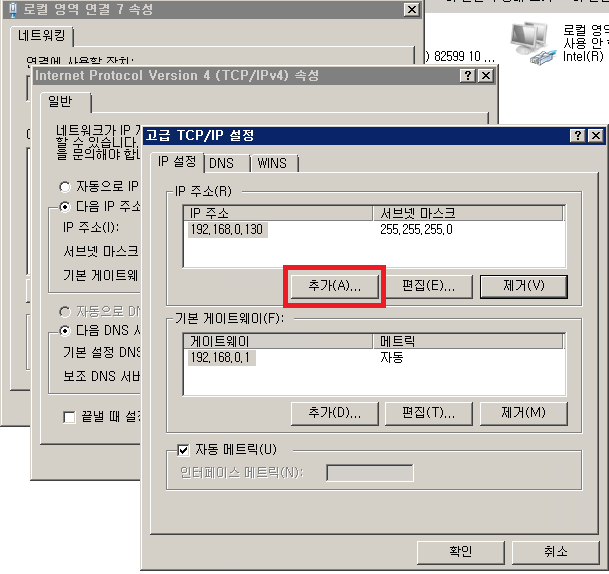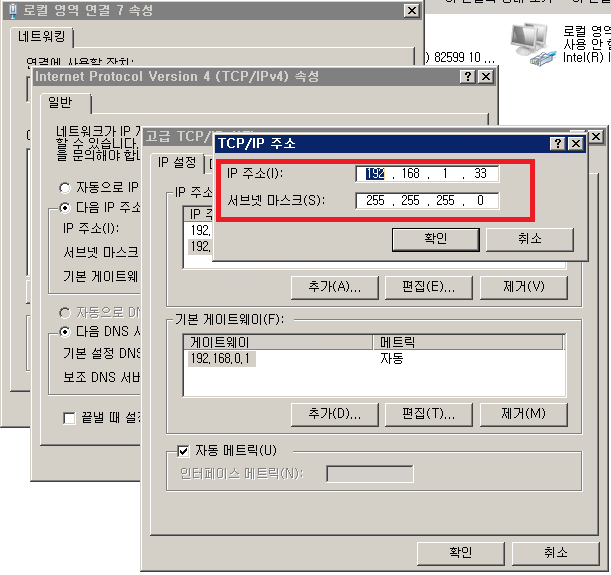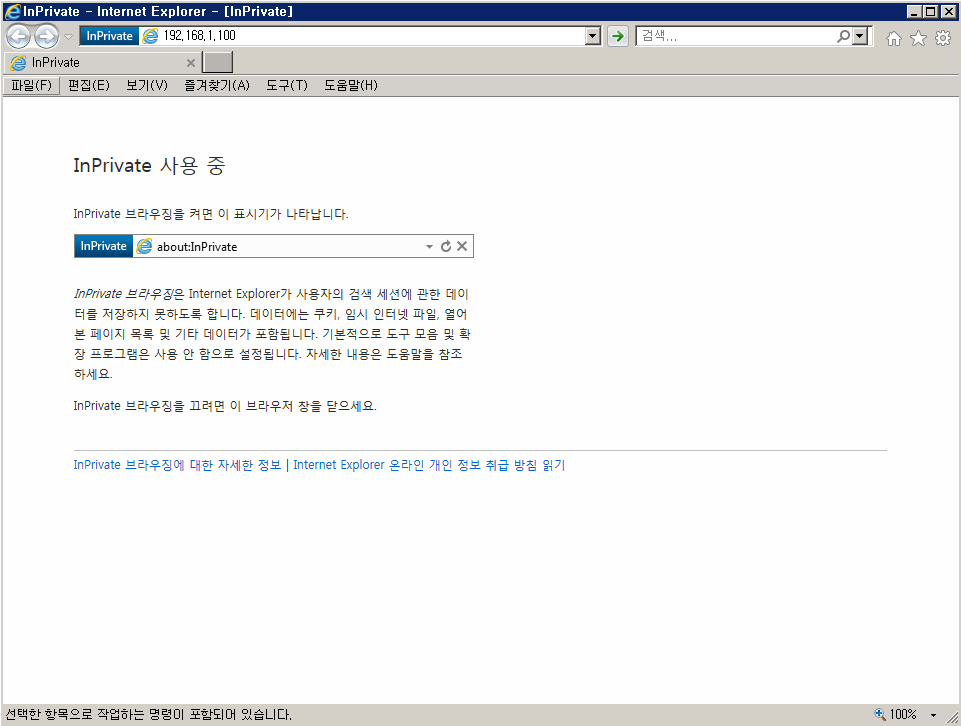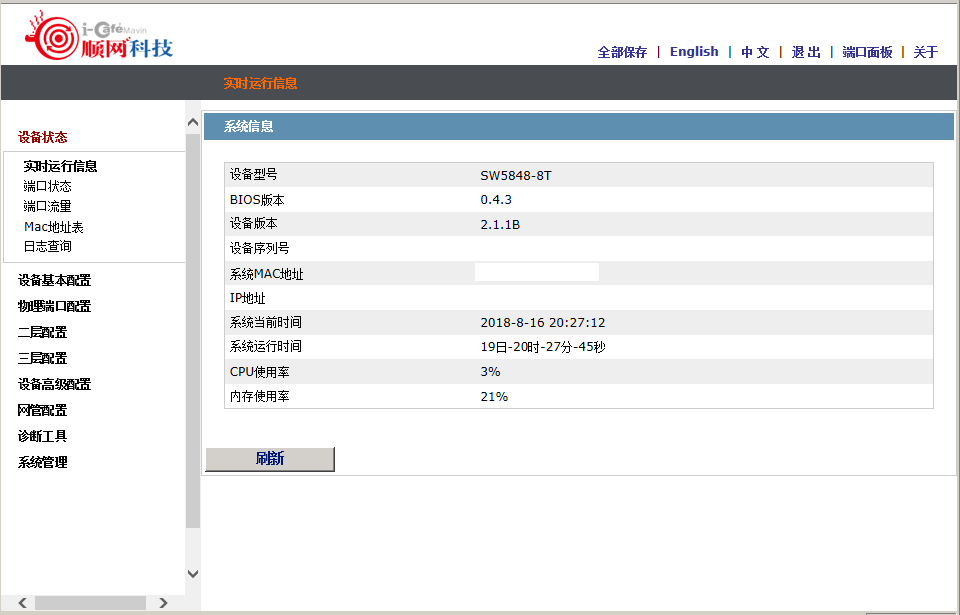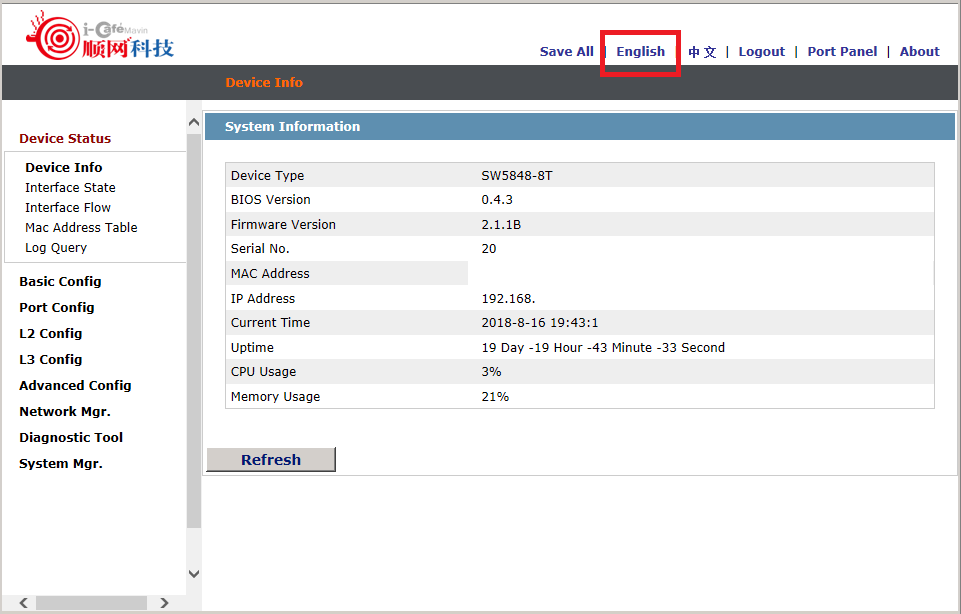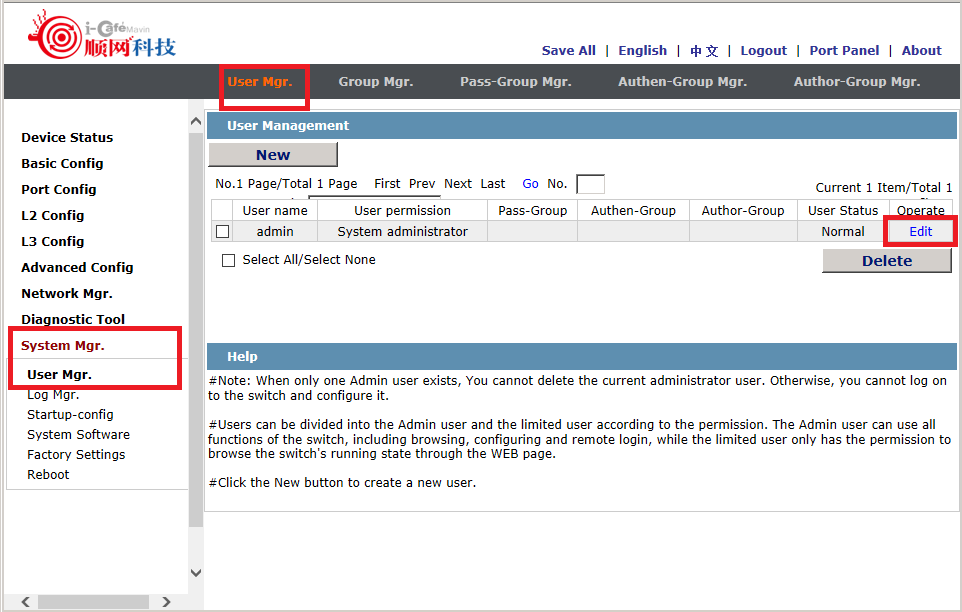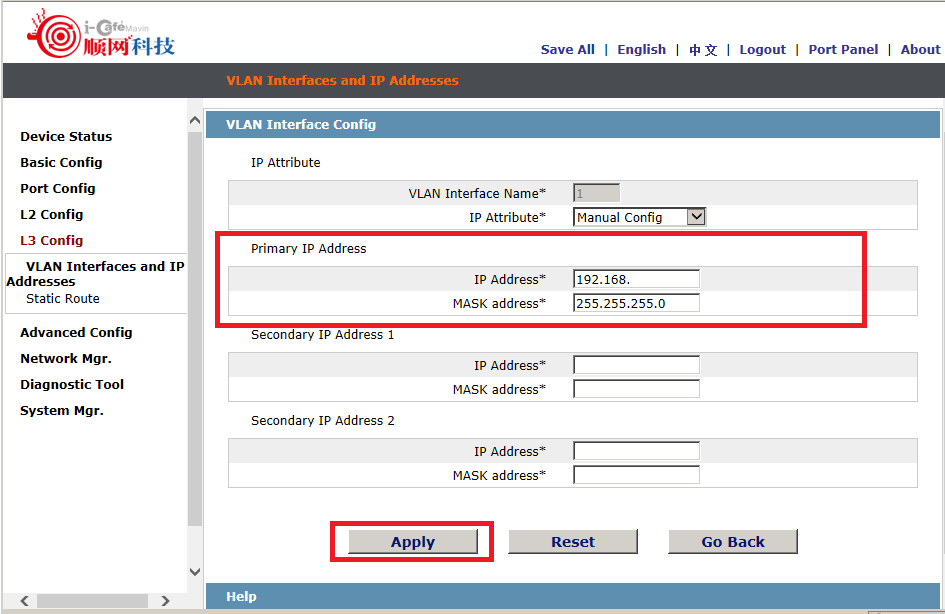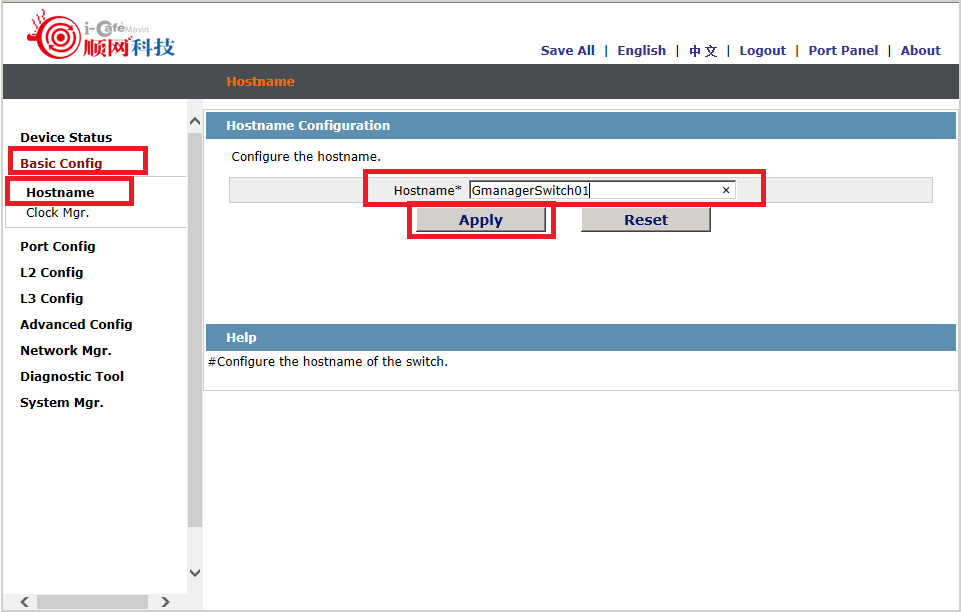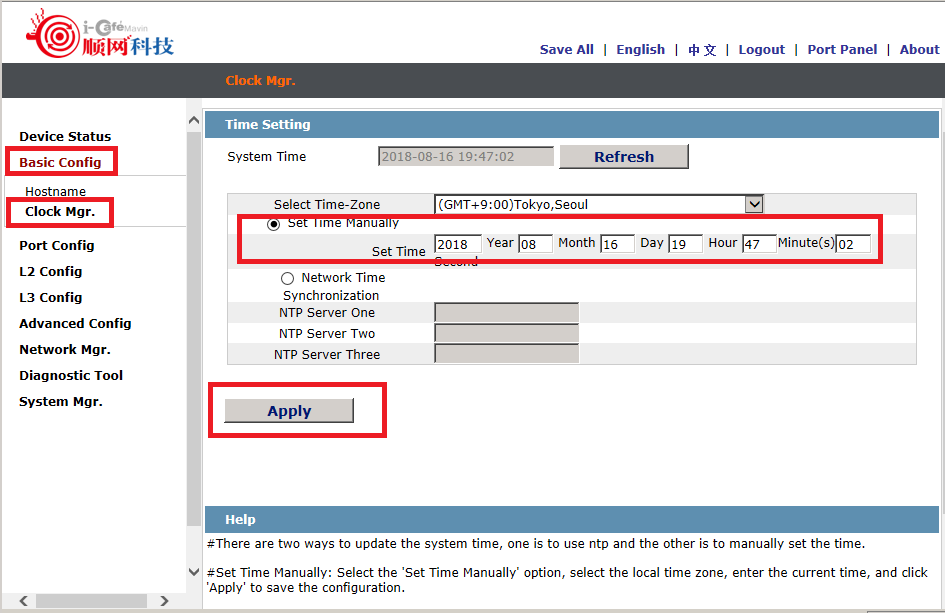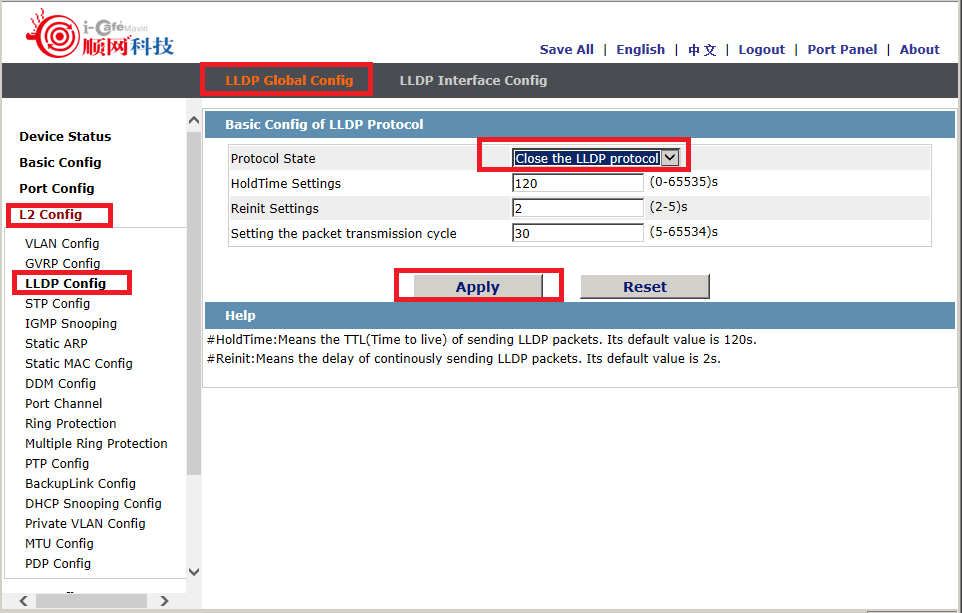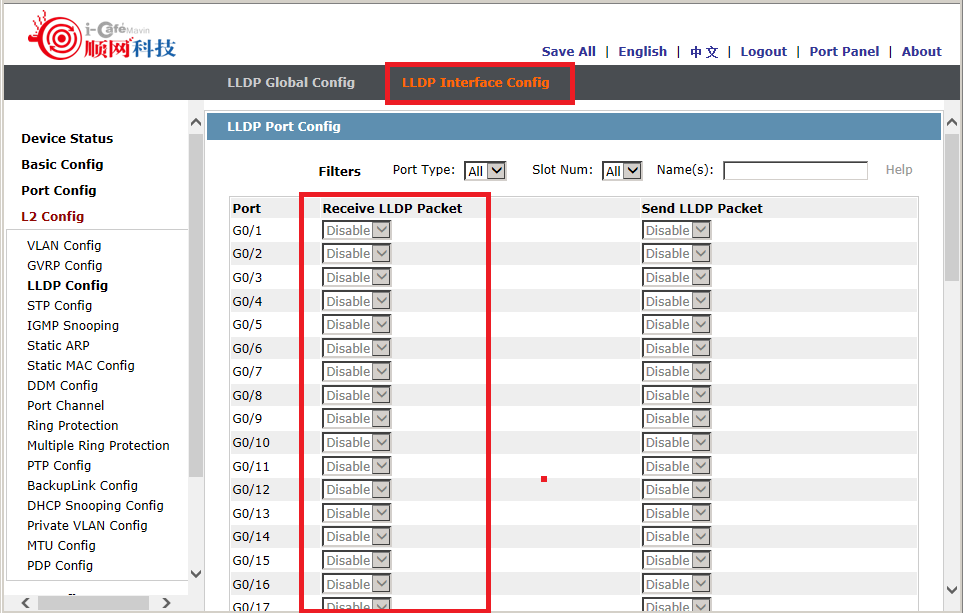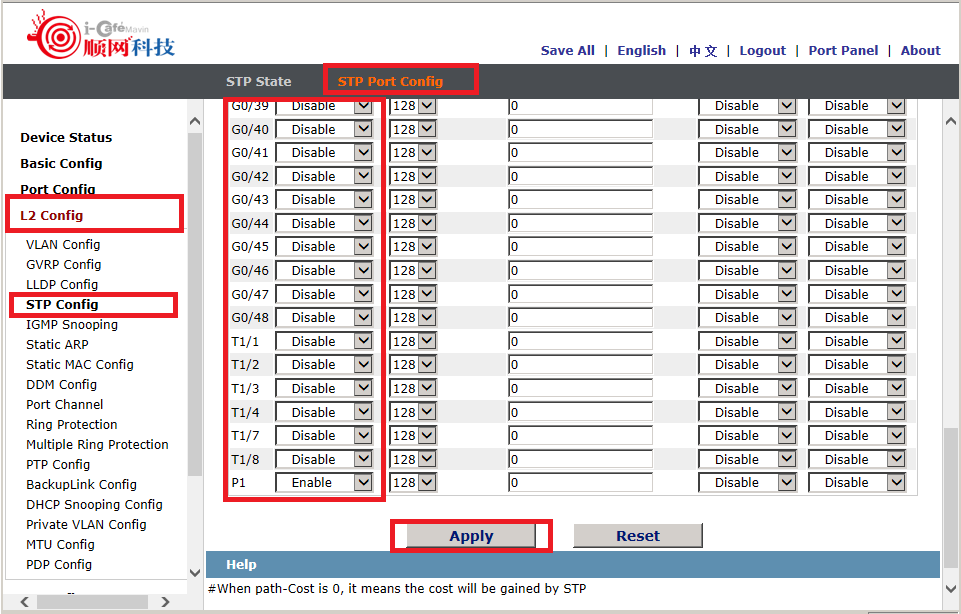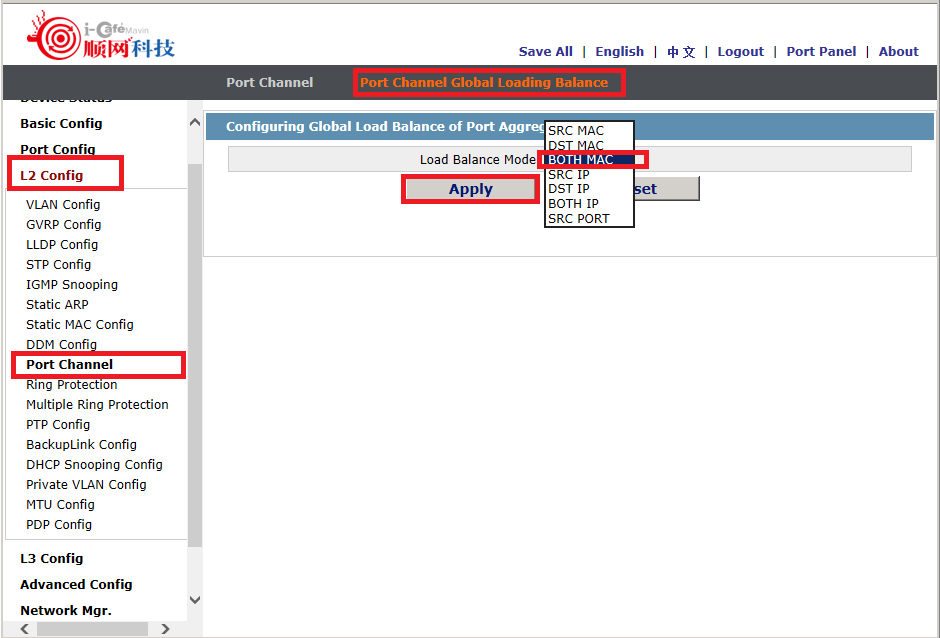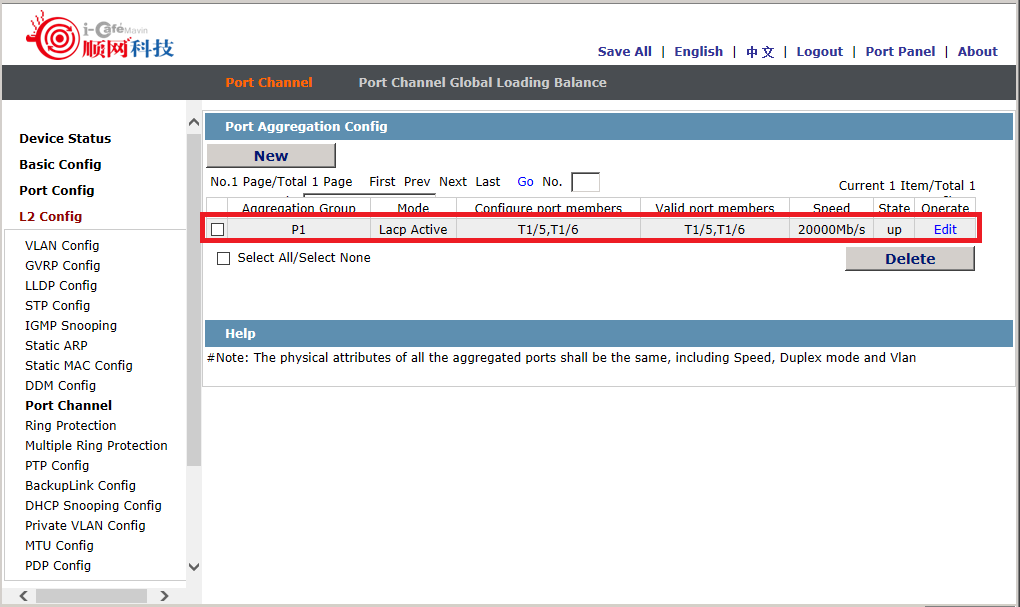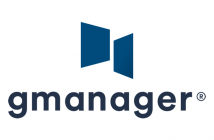지매니저 스위치 허브인 SW5848-8T 의 기본 설정 방법을 알아보겠습니다. SW5848-8T 는 지매니저를 비롯해 노하드 시스템, 고사양의 SMB 또는 파일 서버를 필요로 하는 SOHO 규모의 사내 전산 시스템 구축을 위해 발매된 제품으로 1기가 48포트, SFP+ 방식의 10기가 8포트를 제공하는 제품입니다.
설정은 아래의 단계로 진행됩니다.
- 스위치 허브 로그인
- 언어 변경
- 접속 비밀번호 변경
- 스위치 허브 접속 IP 변경
- 호스트네임 변경
- 스위치 허브 시간 변경
- LLDP 비활성
- STP 비활성
- Team (Trunk) 설정
*주의 : 설정 변경 시 [Apply] 클릭 후 최종 종료전에 반드시 메뉴 상단의 Save All 을 클릭해야만 변경된 사항이 저장됩니다.
본 SW5848-8T 스위치 허브의 설정 방법 컨텐츠는 완전한 초보자를 대상으로 작성됐습니다. 스위치 허브 설정에 이미 능숙한 사용자라면 본 설명서를 참고만하시고 SW5848-8T가 제공하는 다양한 보안 설정을 이용해서 설치하기를 추천합니다.
로그인
SW5848-8T 스위치 허브와 설정에 사용할 PC를 랜케이블로 연결하고 PC에 스크린샷과 같이 IP를 추가합니다.
웹브라우저의 URL 입력 창에서 192.168.1.100 을 입력하면 로그인 계정과 비밀번호를 물어봅니다. 로그인 초기 ID와 비밀번호는 SW5848-8T 스위치 허브 바닥면에 인쇄되어 있으므로 확인, 입력 후 로그인을 합니다.
언어 변경
최초 로그인 시 언어는 중국어로 되어 있습니다. 초기 화면 상단에 English 를 클릭해서 언어를 영어로 변경합니다.
접속 비밀번호 변경
- System mgr
- User mgr
- Admin
- Edit 클릭 후 비밀번호를 변경합니다.
- Admin
- User mgr
스위치 허브 접속 IP 변경
- L3 Config
- VLAN Interfaces and IP Addresses
- Static route
- 1
- Edit 클릭
- Primary IP Address
- 원하는 사설 IP로 변경 (스위치가 여럿일 경우 IP 겹치지 않게 설정 할 것)
- Ex) 192.168.1.102
- 변경 완료 후 부터는 변경된 IP로 접속합니다.
- 원하는 사설 IP로 변경 (스위치가 여럿일 경우 IP 겹치지 않게 설정 할 것)
- Primary IP Address
- Edit 클릭
- 1
- Static route
- VLAN Interfaces and IP Addresses
호스트네임 변경
- Basic Config
- Hostname
- 원하는 호스트네임으로 변경 (스위치가 여럿일 경우 동일한 네트워크 내에서 겹치지 않도록 하세요)
- Ex) GmanagerSwitch01
- 원하는 호스트네임으로 변경 (스위치가 여럿일 경우 동일한 네트워크 내에서 겹치지 않도록 하세요)
- Hostname
스위치 허브 시간 변경
- Basic Config
- Clock Mgr
- 현재 시간에 맞게 변경합니다.
- Clock Mgr
LLDP 비활성
- L2 Config
- LLDP Global Config
- LLDP Config
- Protocol State : Close the LLDP protocol
- LLDP Config
- LLDP Interface Config
- Receive LLDP Packet
- 모든 포트를 Disble 로 변경합니다.
- 모든 포트를 Disble 로 변경합니다.
- Receive LLDP Packet
- LLDP Global Config
STP 비활성
- L2 Config
- STP Config
- 상단 메뉴에 STP port config
- Protocol Status : 모든 포트를 Disable 처리
- 상단 메뉴에 STP port config
- STP Config
Trunk 및 Team 설정 (LAG 설정)
- L2 Config
- Port Channel Global Loading Balance
- Load Balance Mode
- Both MAC 선택
- Load Balance Mode
- Port Channel Global Loading Balance
- Port channel
- 추가 방법
- [NEW] 클릭
- Aggregation Group : P1 ~ P32 중 추가 할 그룹 선택
- 오른쪽에 있는 Available Port List에서 LAG로 묶을 포트를 왼쪽 Configured port List 로 옮깁니다.
- Mode : LAG로 묶을 형식을 선택합니다. : (LACP Active) 추천
- [Apply]를 클릭합니다.
- 추가 방법
서버와 SW5848-8T 스위치 허브와 연결할 때 또는 다른 스위치 허브와 Trunk 연결을 할 때에도 본 메뉴을 이용해서 설정을 해주면됩니다. 보기에는 복잡해보이지만 몇 번정도 설정 테스트를 해보시기 바랍니다.
마지막으로 메뉴 상단에 Save All 버튼을 클릭해서 지금까지 설정한 모든 설정 값을 저장합니다.